Чтобы начать работу с функцией Add Location («Добавить местоположение»), выберите File («Файл») > Add Location («Добавить местоположение») в строке меню.
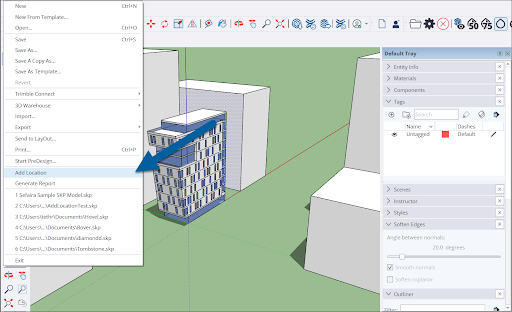
Другой способ открыть Add Location («Добавить местоположение») — в разделе Model Info («Информация о модели»). В строке меню выберите Window > Model Info («Окно > Информация о модели»). Выберите Geo-location («Геолокация») из опций в левой части окна и нажмите Add Location («Добавить местоположение»).

Отобразится окно Add Location («Добавить местоположение»).
Для выполнения следующих шагов см.:
- Геолокация с помощью функции Add Location («Добавить местоположение») — руководство по добавлению данных геолокации.
- Контекст для объекта с помощью функции Add Location («Добавить местоположение») — добавление контекста для объекта, например изображений карты, в ваши модели.
- Геолокация в информации о модели . Раздел Geo-Location («Геолокация») в информации о модели — это место, где вы можете найти данные о своем местоположении, а также несколько других опций.
- Очистка данных геолокации — порядок очистки данных о местоположении с помощью функции Add Location («Добавить местоположение») или Model Info («Информация о модели»).
- Удаление изображений — порядок удаления импортированных картографических изображений.
- Использование собственного изображения для контекста объекта — руководство по использованию собственного изображения с данными Add Location («Добавить местоположение»).